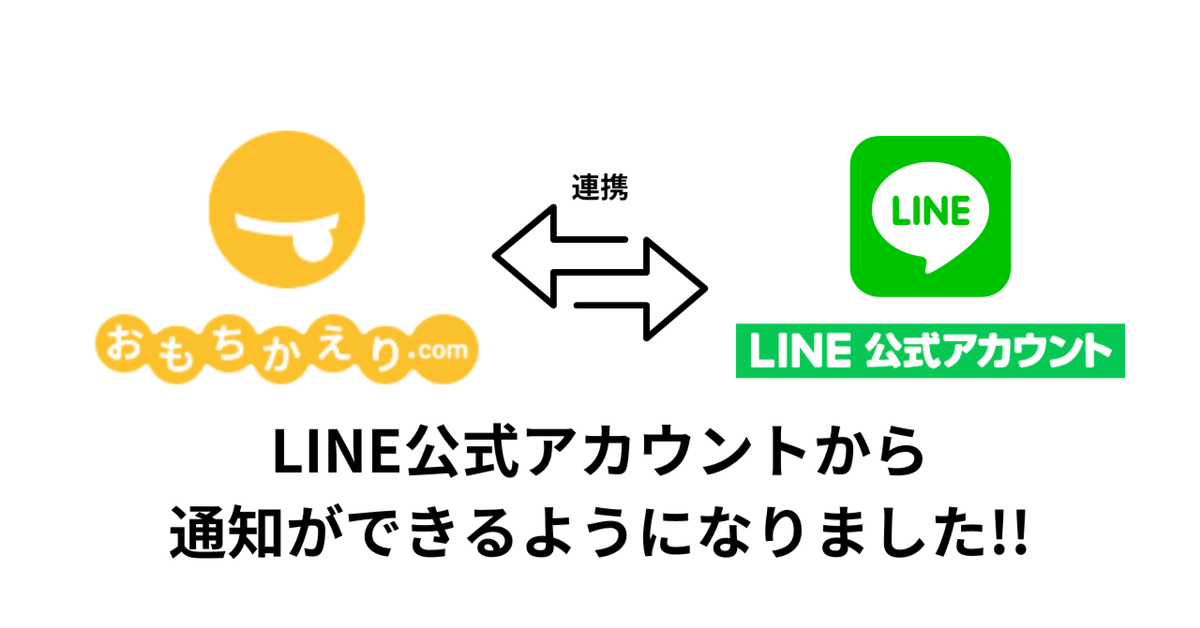
おもちかえり.comとお店のLINE公式アカウント連携方法。
2023/9/26 のバージョンアップにより、飲食店様のLINE公式アカウントからお客様に対して、注文の受理・注文の準備完了・キャンセルなどの通知ができるようになりました。(注意: LINE公式アカウントのメッセージ通数にカウントされます。参考URL LINE公式アカウント料金プラン)
この記事では、既にLINE公式アカウントをお持ちの飲食店様向けに、設定方法を説明します。
はじめに
飲食店様のLINE公式アカウントからお客様へ おもちかえり.com の注文ステータス通知をおこなうためには、現在ご利用中の「LINE Official Manager」と「LINE Developers」が必要です。
LINE Official Account Manager
・公式アカウントの運用を目的とした管理画面です。
・公式アカウントのプロフィールやメッセージ配信、チャットなどができます。
・LINE Official Account Managerでは複数の公式アカウントを管理することができます。
・飲食店様が復数の店舗をお持ちの場合は、各店舗用のLINE公式アカウントを作成できます。
LINE Developers
・LINE Developersでは、LINE公式アカウントに対しLINE Official Account Managerではできない細かいカスタマイズが可能です。
・おもちかえり.comでは、LINE Developersを通し、飲食店様が持っている公式アカウントのチャット上で、注文ステータスを通知を送ることができるようにいたしました。
・飲食店様が本設定を導入するにあたり、LINE Developers上での設定が必要になります。
今回設定いただくもの
・MessagingAPI:LINE公式アカウントから設定をおこないます。
・プロバイダー:LINE Developpers上に作成するグループ名のようなものです。MessagingAPIを設定する際に作成します。
・チャネル:プロバイダー内に作成します。チャネルには種類がありますが、今回は「LINEログイン」というチャネルを作成します。
上記の設定をすることにより、LINE Developers上に以下のふたつのチャネルが表示されます。
・公式アカウント MessagingAP
・LINEログイン
それぞれのチャネルで おもちかえり.com との紐付けをおこないます。
以降、設定方を詳しくご説明します。
飲食店様側の設定
1.LINE公式アカウントの管理画面での設定
①LINE 公式アカウントの管理画面にログインします。
②設定 を押します。

③Messaging API を押します。

④Messaging API を利用する ボタンを押します。

⑤開発者情報を登録画面で、LINE Developersを利用するユーザー入力し 同意する ボタンを押します。 (次の確認画面では、OKボタンを押してください。)

⑥プロバイダー選択画面でプロバイダーを作成します。プロバイダー名(飲食店名など)を入力し、同意する ボタンを押します。
参考1: LINE ではプロバイダーのことを「サービスを提供し、利用者の情報を取得する個人の開発者、企業、組織」と定義しています。
参考2: プロバイダー名はお客様画面の赤枠部分に表示されます。

既存のプロバイダーを利用する場合は、該当するプロバイダーを選択してください。
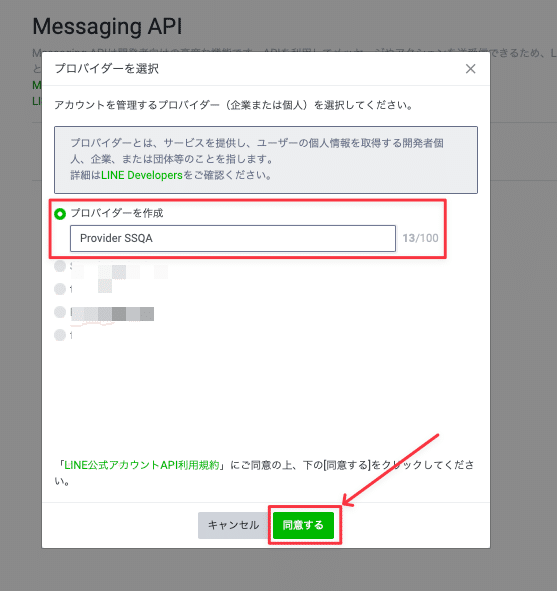
⑦プライバシーポリシーと利用規約のURLを入力して、OK ボタンを押します。(※任意なので空欄でも大丈夫です)

⑧最終確認をして、OK ボタンを押します。

2.LINE Developersでの設定
2.1 新規チャネル作成
LINE公式アカウントとは別に、LINE Developers というサイトがあります。ここでは LINE Developers 上での設定方法について説明します。
①LINE Developers にログインします。
②ログインするとコンソール(LINE Developersの管理画面)が表示されます。
③項番1(1ー⑥)で作成したプロバイダー名を選択します。

④項番1 で設定したLINE公式アカウント名が表示されていることを確認します。

⑤新規チャネル作成 ボタンをおします。

⑥新規チャネル作成に必要な情報を入力します。
チャネルの種類: LINEログイン
プロバイダー: 今回作成したもの
サービスを提供する地域: 日本
会社・事業者の所在国・地域: 飲食店様の情報を選択
チャネルアイコン: 任意。飲食店様の情報を登録します。
チャネル名: 入力必須。飲食店様の情報を登録します。
チャネル説明: 入力必須。飲食店様の情報を登録します。
アプリタイプ: ウェブアプリにチェックを入れます。
2要素認証の必須化: 任意
メールアドレス: 飲食店様の情報を登録します。
プライバシーポリシーURL: 任意。飲食店様の情報を登録します。
サービス利用規約URL: 任意。飲食店様の情報を入力を登録します。
LINE開発者契約の内容に同意します: 内容を確認の上、チェックします。
参考: お客様にはこのように表示されます。
チャネルアイコン: 紫枠
チャネル名: 赤枠
チャネル説明: 青枠
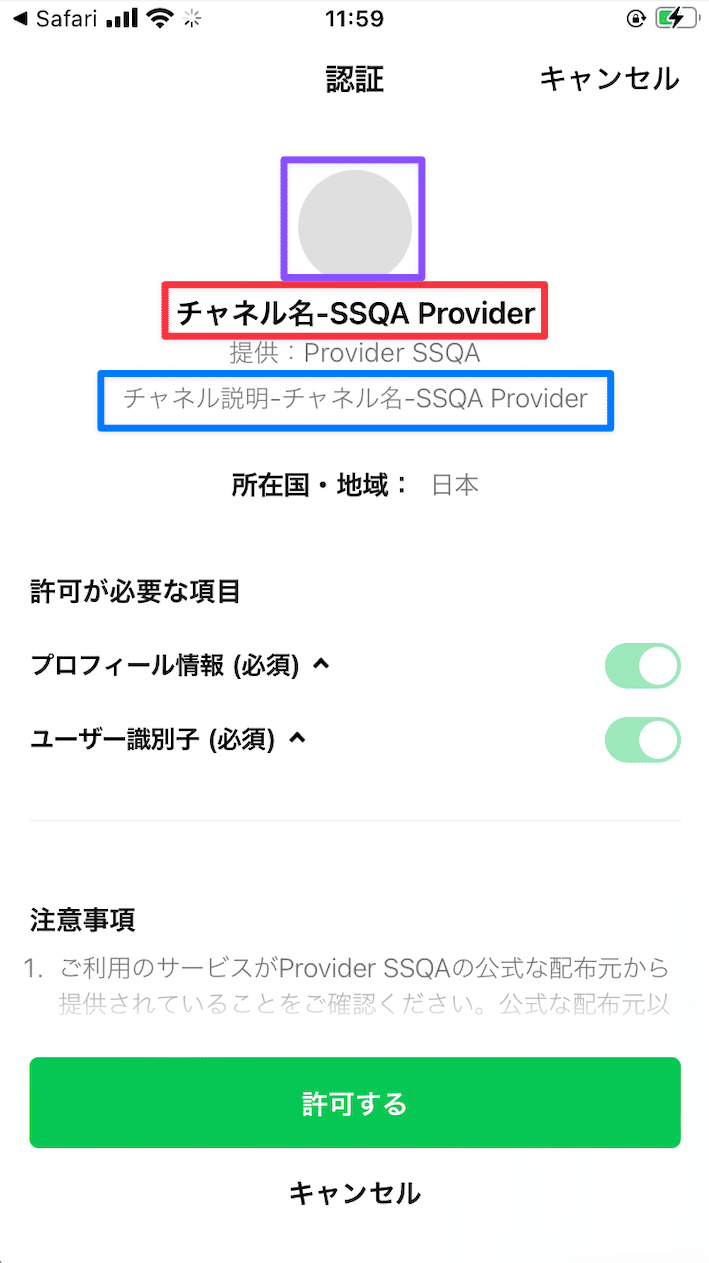
⑦上記入力後に 作成 ボタンを押します。



2.2 チャネル設定
2.2.1 チャネル基本設定
①項番2.1 の設定が完了すると以下の画面が表示されます。

②このページの下段の 友だち追加オプション の項目の 編集 ボタンを押します。
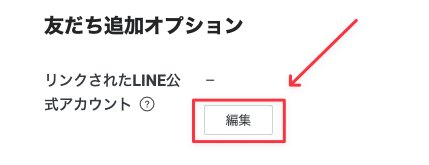
③飲食店様のLINE公式アカウントを選択して、更新 ボタンを押します。

④ここで一度、ブラウザーの別タブまたは別ウインドウで、おもちかえり.com 管理画面を開きます。
2.2.2 おもちかえり.com管理画面
①おもちかえり.com の管理画面の店舗情報より LINE連携 ボタンを押します

②LINEログイン:コールバックURL をコピーします
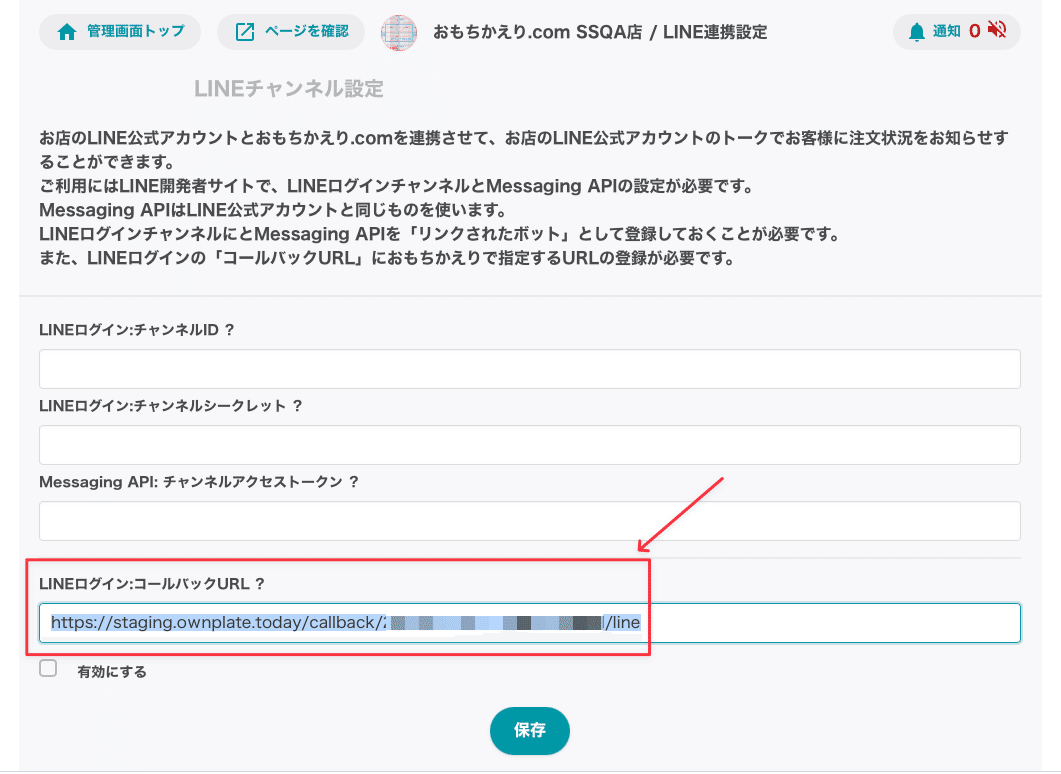
③先ほどの LINE Developers > プロバイダー名 > チャネル名(LINEログイン) に戻ります。
2.2.3. LINEログイン設定
①LINEログイン設定 を選択します。
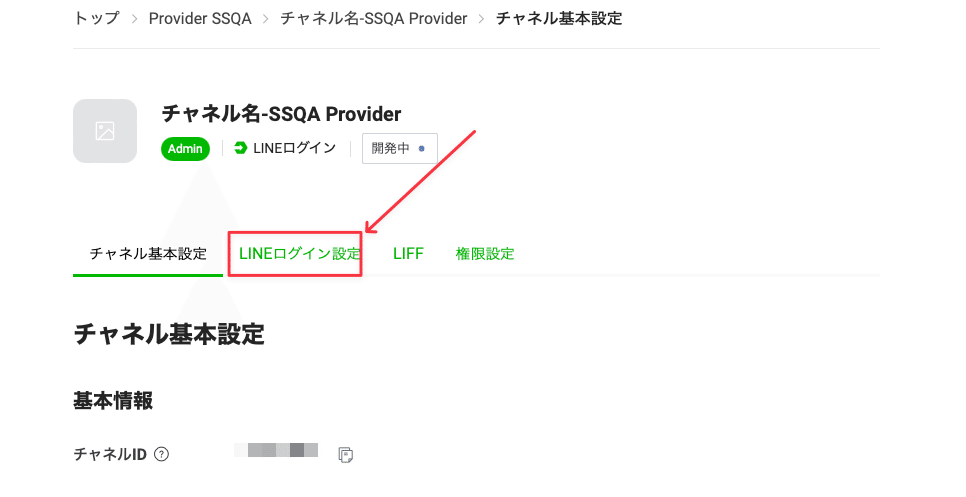
②コールバックURL の 編集 ボタンを押します。

③先ほどおもちかえり.com 管理画面でコピーした コールバックURL をペーストして、更新 ボタンを押します。

LINE Developers 側の設定はこれで一旦終了です。
次は LINE Developers の情報をコピーして、おもちかえり.com の管理画面へペーストする作業です。
3. LINE Developers から おもちかえり.com 管理画面 へ転記
3.1 LINE Developers 側の準備
①LINE Developersのコンソール(管理画面)で、今回設定した プロバイダー名 > チャネル名(LINEログイン) の チャネル基本設定 を選択し、開いておきます。

3.2 おもちかえり.com 側の準備
①項番2.2.2 と同様に 管理画面 > 店舗情報 > LINE連携 にします。

3.3 チャネルID / チャネルシークレット の転記
LINE Developers 側のチャネル名(LINEログイン)の
①上段:チャネルID
②下段:チャネルシークレット
を、おもちかえり.com へコピー & ペーストします。
(この時点で 保存 しても問題ありませんが、最後にもおこないます)
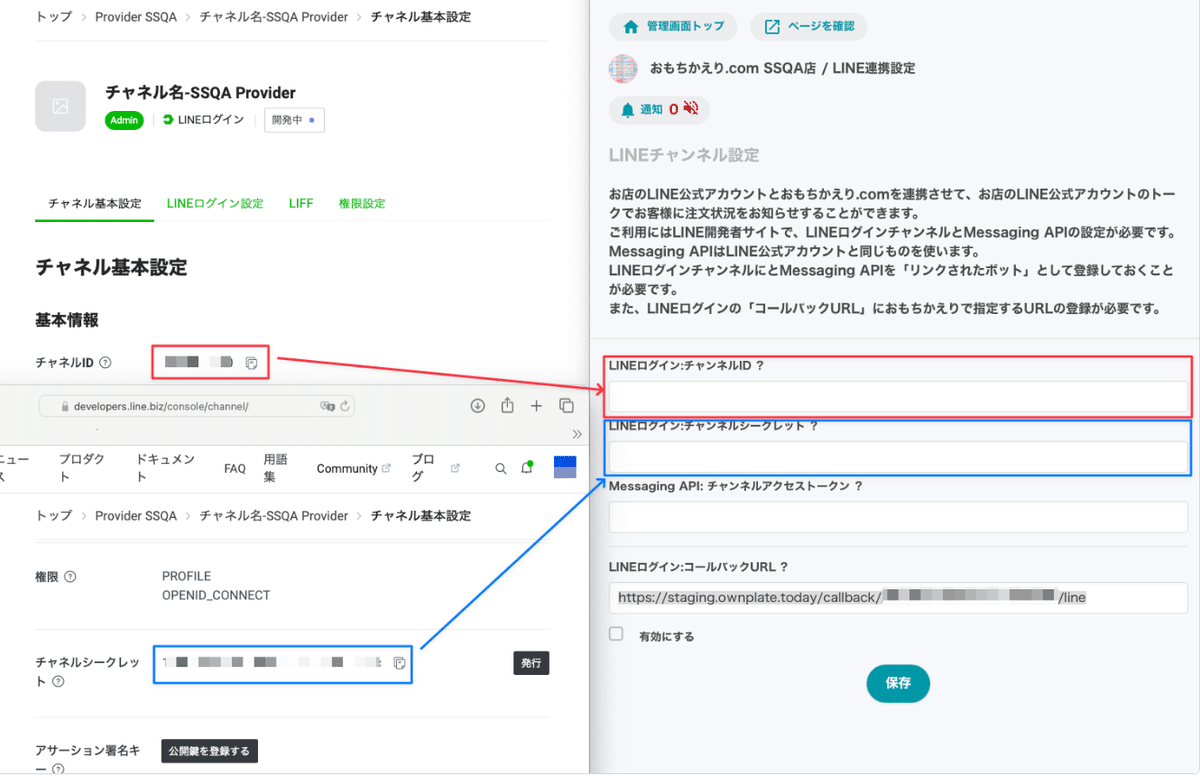
次は LINE Developers側の作業です。
3.4 LINE Messaging API
①今回作成した Provider 名 を選択します。

②LINE公式アカウント名 (Messaging API) を選択します。
※ 新しく作成したチャネル(開発中)ではなく公式アカウントのチャネルを選択して下さい

③Messaging API設定 を選択します。

④チャネルアクセストークン(長期) の 発行 ボタンを押します。

⑤チャネルアクセストークン(長期)を、おもちかえり.com へコピー & ペーストします。その後、有効にする にチェックを入れて 保存 ボタンを押します。

4. LINE Developers での設定その2
最後に今回作成した LINE ログインを公開して飲食店様側の設定は終了です。
①今回作成した Provider 名 を選択します。

②今回作成したチャネル「LIEN ログイン」(開発中)を選択します。
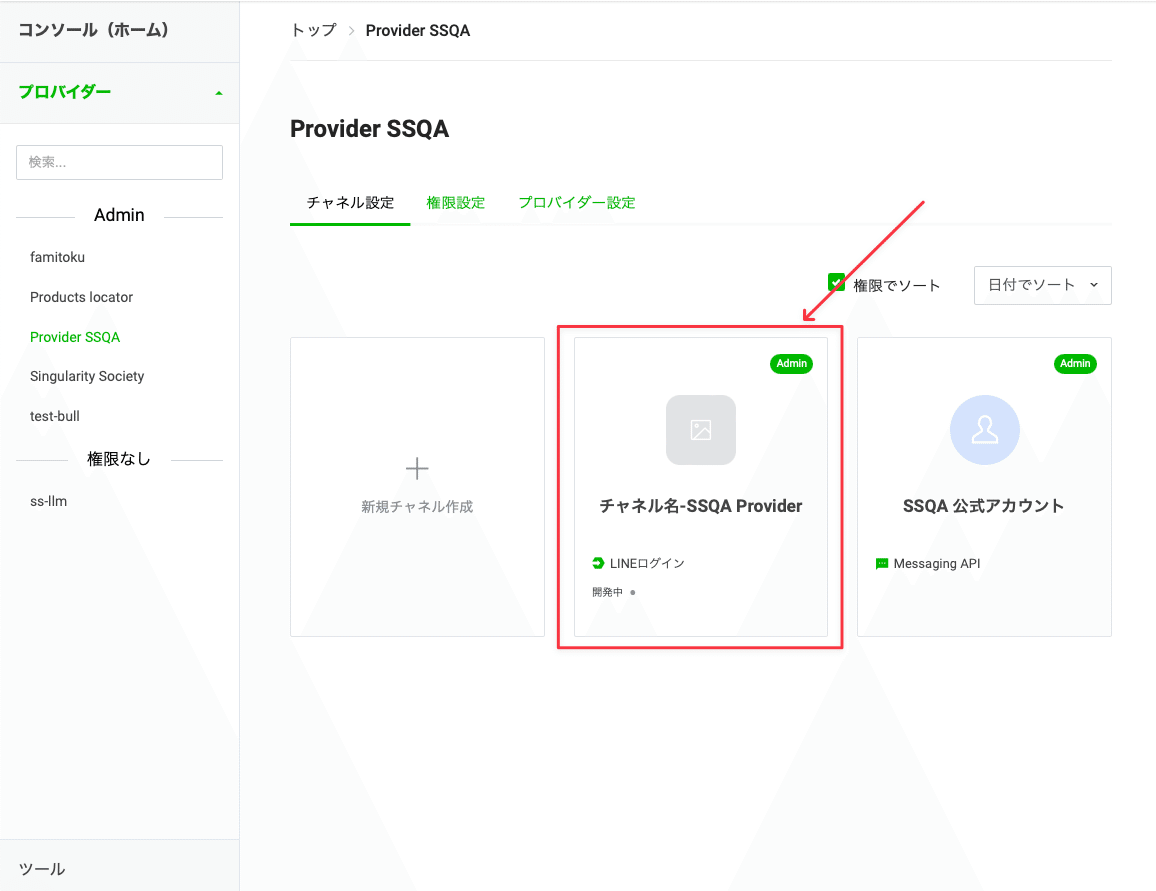
③開発中 ボタンを押します。

④公開 ボタンを押します。

⑤先ほど 開発中 となっていた箇所が 公開済み になります。

以上で、飲食店様側の設定は完了です。
お客様側の設定
1. 初期設定時の注意点
お客様にはこの作業を一度だけ実施していただければ大丈夫です。 注意点としては、設定時のブラウザの種類、モードは以下で実施してください。
・iPhone ユーザー
・Safari ブラウザを利用してください
・通常モード(プライベートモードを利用しない)を利用してください
・Android ユーザー
・Chrome ブラウザを利用してください
・通常モード(プライベートモードを利用しない)を利用してください
2. 注文完了画面
注文完了後の画面上部の お店LINEから通知を受け取り をタップします。
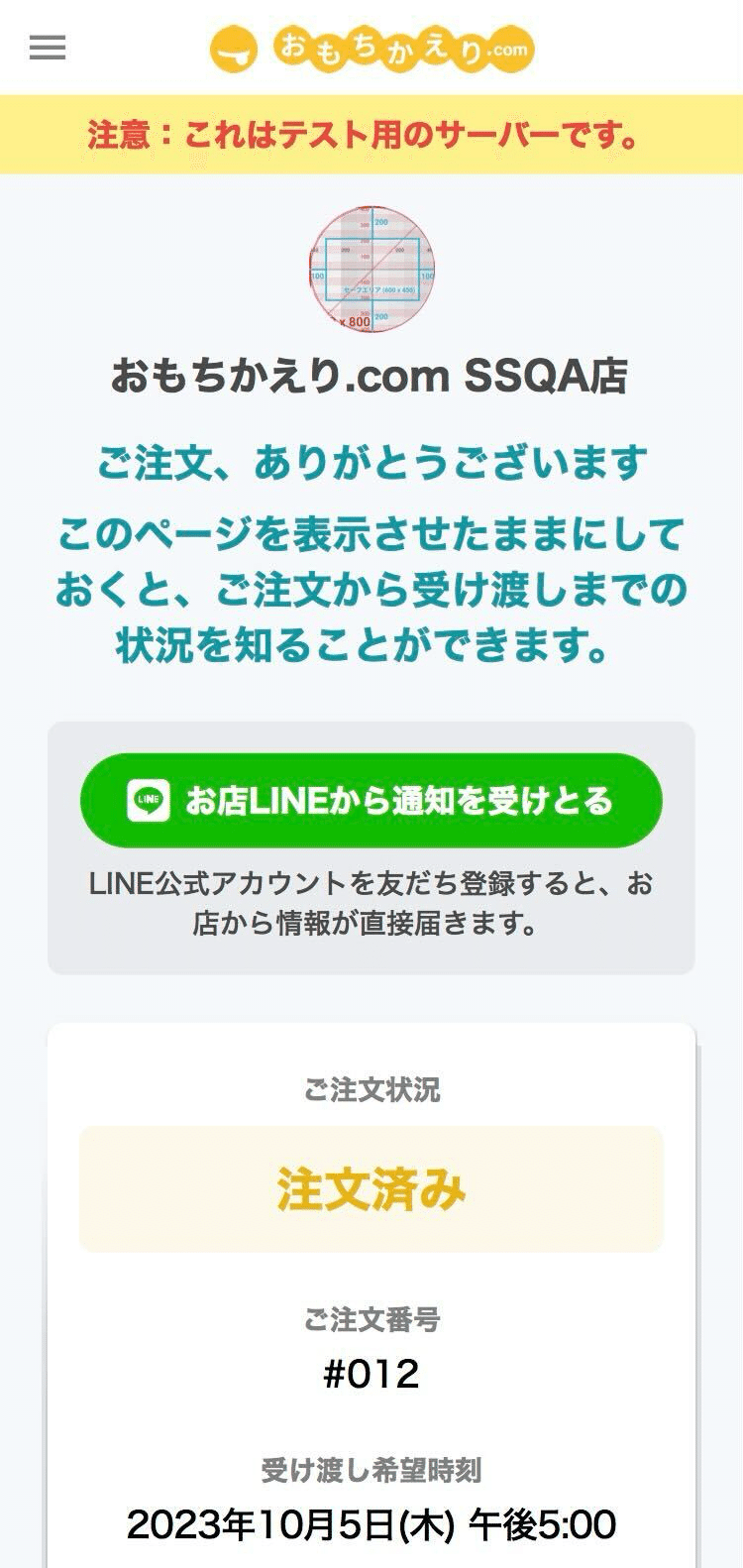
3. LINE
上記を実行すると LINE アプリへ遷移します。遷移後、許可する ボタンをタップします。
以上でお客様側の設定は完了です。

この記事が気に入ったらサポートをしてみませんか?
